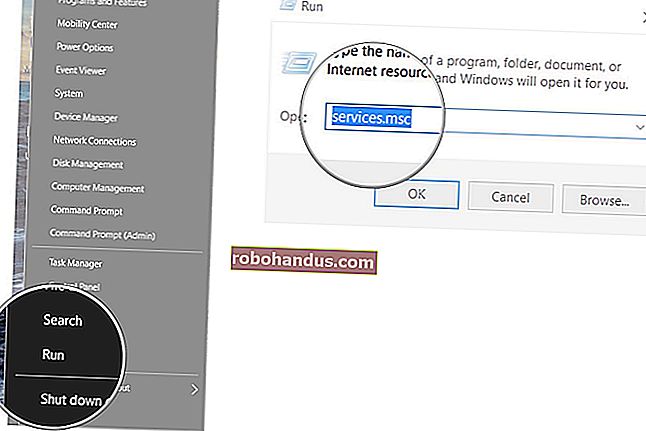Windows10用の30の重要なWindowsキーキーボードショートカット

Windowsキーは、1994年に初めて登場しましたが、それでもWindows10のパワーユーザーにとって不可欠なツールです。ここに、知っておくべきWindows10の最も重要なWindowsキーキーボードショートカットがあります。
Windows 95以降、Windowsキーは、スタートメニューを開く、開いているすべてのウィンドウを最小化する、タスクバーボタンを循環するなど、基本的なデスクトップタスクを実行できます。Windows 2000は、デスクトップをロックするための大歓迎のキーボードショートカットをもたらしました。Windows XPには、通知領域の最初の項目を選択したり、[コンピューターの検索]を開いたりするなど、新しいWindowsキーのショートカットが導入されました。話はWindowsVista、Windows 7、8、および8.1で続きました。Windows 10は、過去数十年にわたってWindowsに追加された多くの便利なショートカットといくつかの新しいショートカットを提供します。
Windowsキーに関連するキーボードショートカットは多数あります。ここにあなたが知っておくべき重要な重要なものの30があります:
| ショートカットキー | 説明 |
| Windowsキー | スタートメニューを開閉します。 |
| Windowsキー+上矢印 | 選択したウィンドウを最大化します。 |
| Windowsキー+下矢印 | ウィンドウサイズを縮小します。(元に戻します。) |
| Windowsキー+ M | 開いているすべてのウィンドウを最小化します。 |
| Windowsキー+ Shift + M | 最小化されたウィンドウを開きます。 |
| Windowsキー+タブ | タスクビューを表示します。 |
| Windowsキー+ L | 画面をロックします。 |
| Windowsキー+ A | アクションセンターを開きます。 |
| Windowsキー+ V | クリップボードの履歴を開きます。 |
| Windowsキー+ I | [設定]メニューを開きます。 |
| Windowsキー+ F | フィードバックハブを開きます。 |
| Windowsキー+ H | ディクテーションツールバーを開きます。 |
| Windowsキー+ P | 投影設定を開きます。 |
| Windowsキー+。(Windowsキー+;) | 絵文字パネルを開きます。 |
| Windowsキー+ C | Cortanaをリスニングモードで開きます。 |
| Windowsキー+ C(Windowsキー+ Q) | WindowsSearchを開きます。 |
| Windowsキー+ G | Xboxゲームバーを開きます。 |
| Windowsキー+ X | セカンダリスタートメニューを開きます。 |
| Windowsキー+ | 入力した数値に関連して、タスクバーでアプリを開きます。 たとえば、Slackがタスクバーの4番目のアプリである場合、Windowsキー+4を使用するとSlackが開きます。 |
| Windowsキー+ Alt + | 入力した数値に関連して、タスクバーでアプリの右クリックメニューを開きます。 たとえば、Slackがタスクバーの4番目のアプリである場合、Windowsキー+ Alt + 4を使用すると、Slackの右クリックメニューが開きます。 |
| Windowsキー+ D | デスクトップで開いているアプリを表示/非表示にします。 |
| Windowsキー+ E | ファイルエクスプローラーを開きます。 |
| Windowsキー+ U | [設定]メニューの[コンピューターの簡単操作]を開きます。 |
| Windowsキー+ Print Screen | デスクトップのスクリーンショットを撮ります。 |
| Windowsキー+コントロール+ F | [コンピューターの検索]ウィンドウを開きます。 |
| Windowsキー+コントロール+ D | 仮想デスクトップを作成します。 |
| Windowsキー+コントロール+左矢印 | 左側の仮想デスクトップに切り替えます。 |
| Windowsキー+コントロール+右矢印 | 右側の仮想デスクトップに切り替えます。 |
| Windowsキー+コントロール+ F4 | アクティブな仮想デスクトップを閉じます。 |
| Windowsキー+スペース | インストールされている言語を切り替えます(テキストを書くため)。 |
関連:ほとんどどこでも機能する42以上のテキスト編集キーボードショートカット